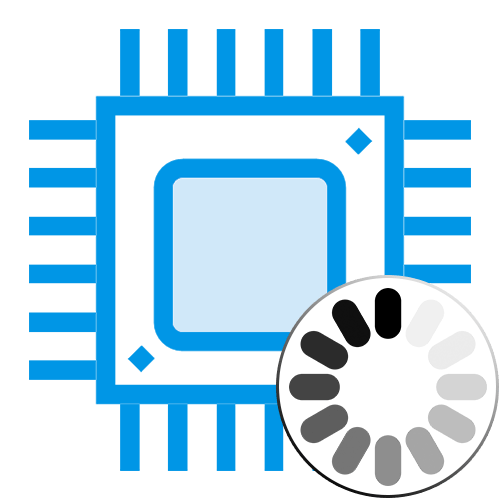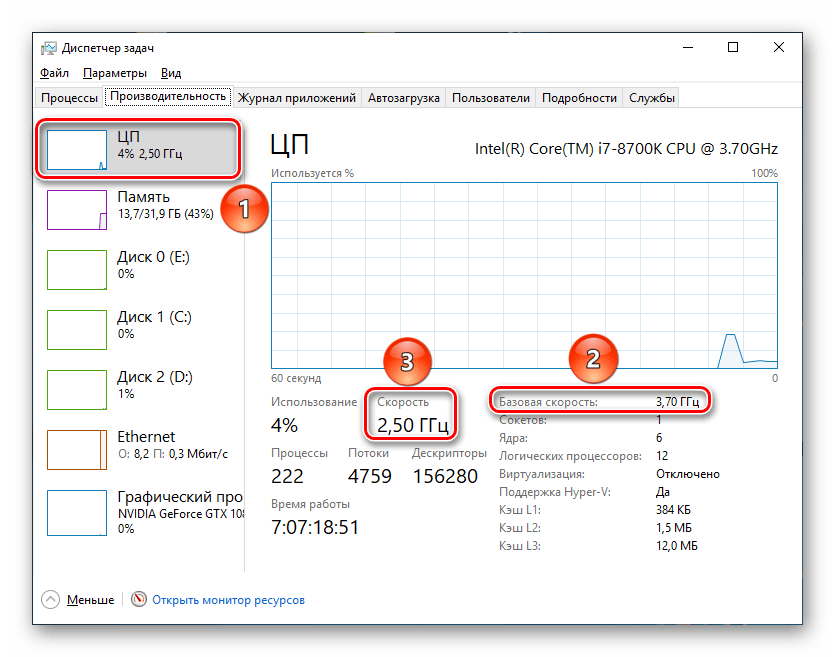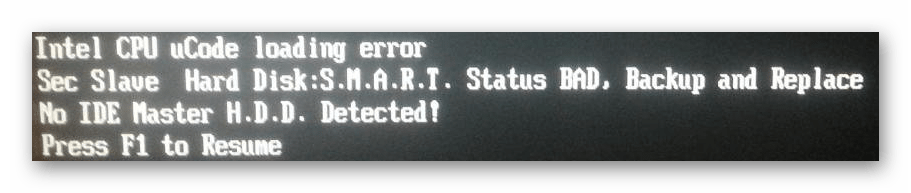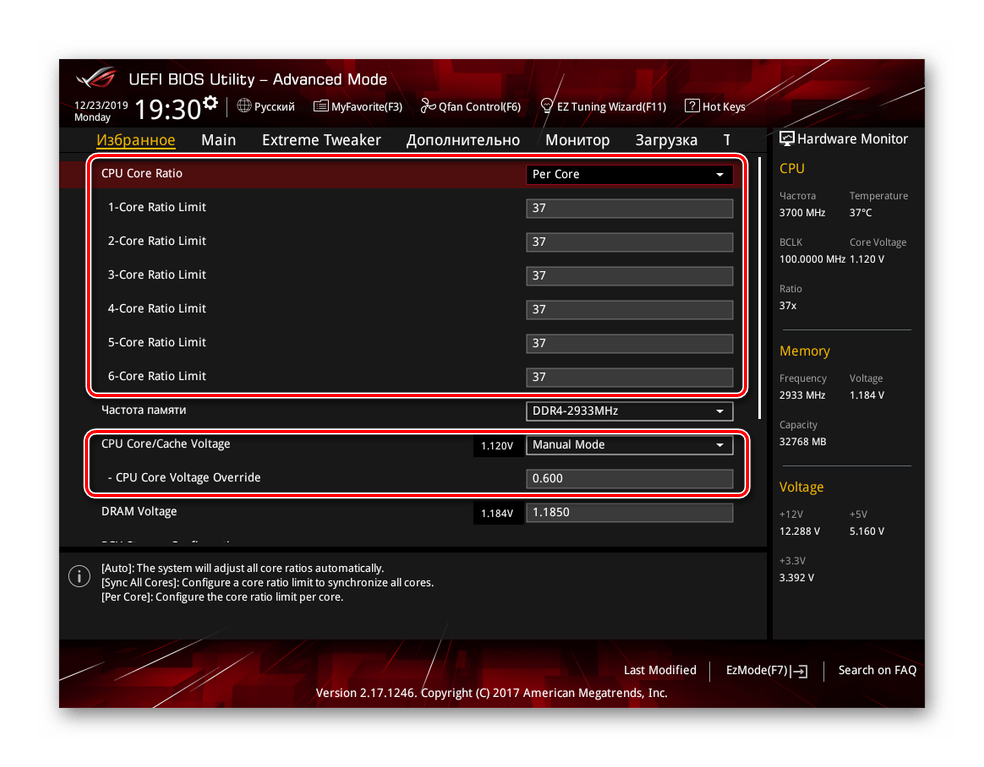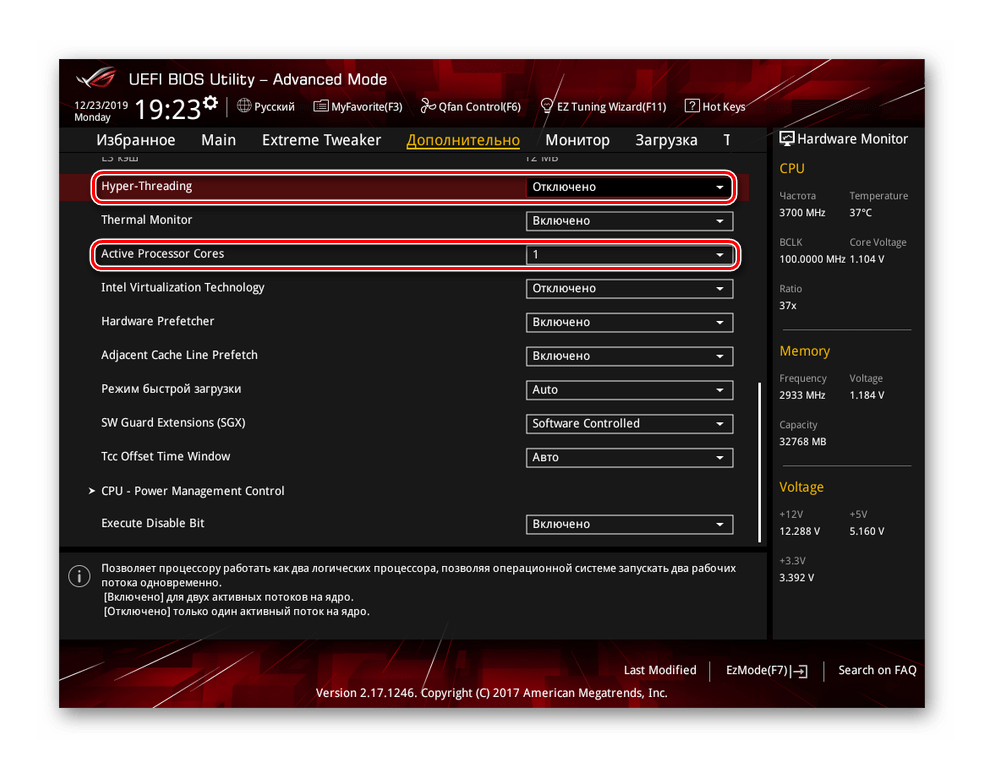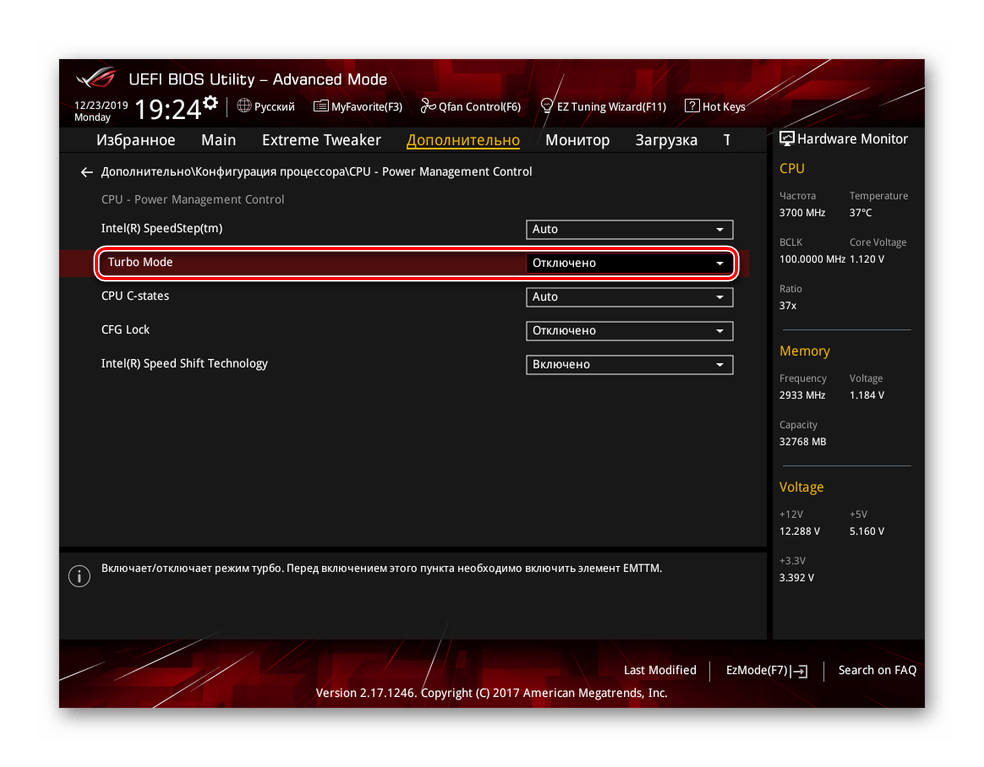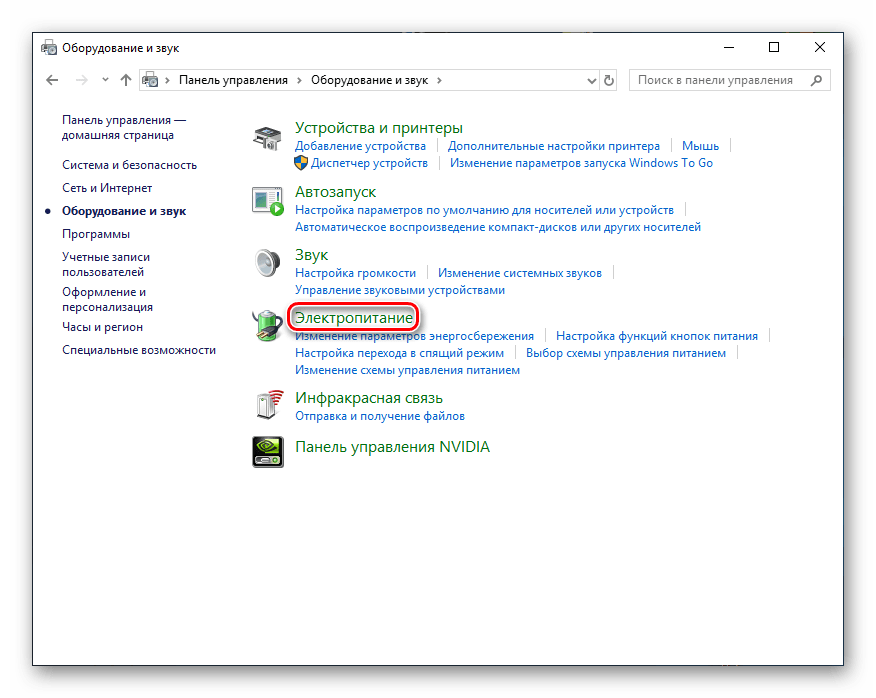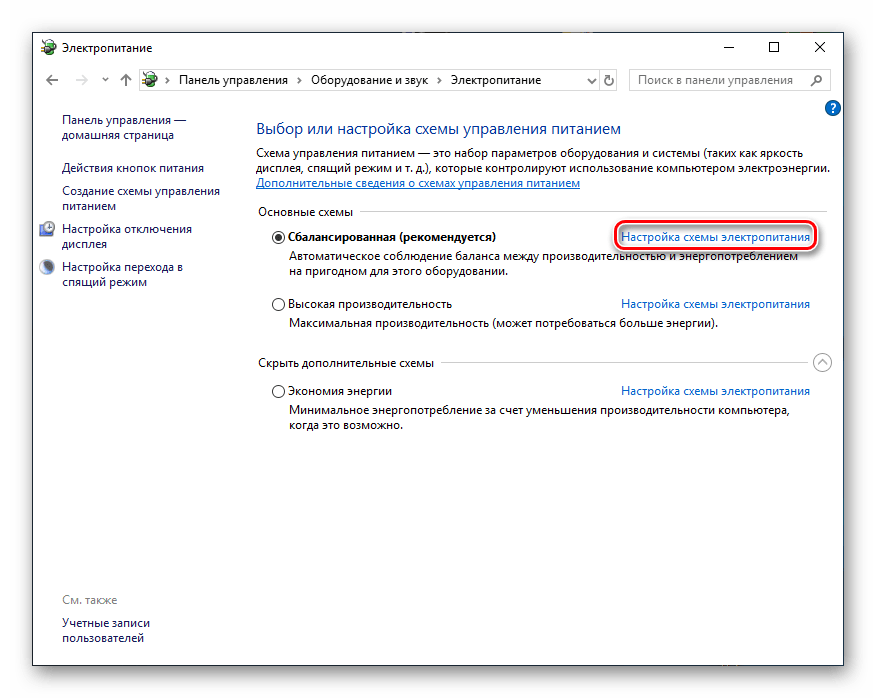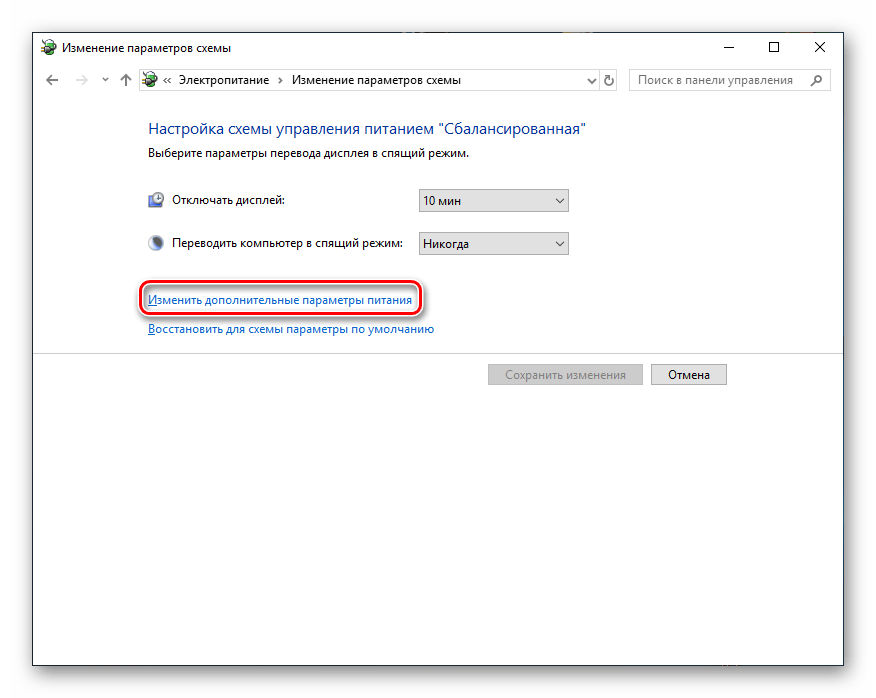- Процессор не работает на полной скорости в Windows 10
- Процессор не работает на полной скорости
- 1] Установите максимальное состояние процессора в параметрах питания
- 2] Обновите или отключите драйвер управления питанием Intel
- 3] Отключить IPPM через реестр или командную строку
- Процессор не работает на полную мощность
- Выясняем причину сниженной мощности
- Причина 1: Отсутствие нагрузки
- Причина 2: Аппаратная несовместимость
- Причина 3: Измененные опции BIOS
- Причина 4: Пониженное электропотребление
- Процессор не работает на полную мощность
- Выясняем причину сниженной мощности
- Причина 1: Отсутствие нагрузки
- Причина 2: Аппаратная несовместимость
- Причина 3: Измененные опции BIOS
- Причина 4: Пониженное электропотребление
Процессор не работает на полной скорости в Windows 10
Почти на любом ноутбуке или настольном компьютере с Windows скорость работы ЦП различна. Вы должны знать, что процессор не работает на полной скорости все время. Это зависит от того, как ОС распределяет нагрузку, и работает ли она соответственно. Однако, если процессор не работает на полной скорости в Windows 10 даже при большой рабочей нагрузке, то ситуация требует некоторого внимания. Если вы хотите проверить, вы можете запустить любой инструмент стресс-тестирования процессора, чтобы проверить, остается ли скорость низкой.
Процессор не работает на полной скорости
Этот сценарий чаще встречается в ноутбуках, поскольку они работают от батареи. Процессор Intel использует технологию Speed Stepping . Это означает, что при выполнении небольших задач скорость процессора снижается.
Однако, если это происходит при использовании тяжелого приложения, это может быть из-за низкого заряда батареи. Windows сделает все возможное, чтобы компьютер работал как можно дольше. Это происходит за счет снижения скорости процессора или процессора. Тем не менее, время от времени вы готовы пожертвовать батареей, чтобы обеспечить своевременное выполнение работы.
1] Установите максимальное состояние процессора в параметрах питания
Введите control в поле поиска. Он покажет классическую панель управления вместе с популярными опциями.
Нажмите Параметры электропитания> Изменить параметры плана> Изменить дополнительные параметры питания.
Перейдите в раздел Управление питанием процессора> Максимальное состояние процессора .

Выберите 100%, когда он на батарее и подключен.
Затем разверните параметр Политика охлаждения системы и убедитесь, что он установлен как активный. Это обеспечит отсутствие перегрева.
Примените это изменение ко всем профилям управления питанием.
Таким образом, ваш процессор будет работать на максимальной мощности все время.
2] Обновите или отключите драйвер управления питанием Intel
Компьютеры на базе Intel имеют специальное программное обеспечение, которое контролирует скорость процессора и скорость вентилятора, когда это необходимо для экономии заряда батареи. Вы можете временно отключить его и проверить, изменяется ли скорость вентилятора ЦП.
Перезагрузите компьютер, удерживая клавишу SHIFT, чтобы загрузить компьютер в режим устранения неполадок или расширенный режим.
Перейдите в раздел Устранение неполадок > Дополнительные параметры > Командная строка .
Перейдите в каталог C: \ Windows \ System32 \ driver.
Переименуйте файл Intelppm с помощью этой команды « ren intelppm.sys intelppm.sys.bak»
Если вы не можете найти драйверы в C: \ Windows \ System32 \ driver , проверьте, доступны ли они в каталоге C: \ Drivers \ IntelPPM .
Скорость процессора должна измениться, если в системе отсутствует драйвер Intel. Если вы хотите включить, выполните те же действия и переименуйте файл снова.
3] Отключить IPPM через реестр или командную строку
Введите regedit в поле Начать поиск и нажмите Enter.
HKEY_LOCAL_MACHINE \ SYSTEM \ CurrentControlSet \ Services \ intelppm
Дважды нажмите, а затем измените значение клавиши Пуск на 4 .
Закройте редактор реестра и перезагрузите компьютер.
В качестве альтернативы вы можете выполнить следующее в командной строке с повышенными правами:
Команда Sc config изменяет значение записей службы в реестре и базе данных Service Control Manager.
Эти советы должны обеспечить постоянную работу процессора на максимальной мощности.
Хотя на настольных компьютерах это нормально, обязательно используйте его с умом при работе с ноутбуками.
Источник
Процессор не работает на полную мощность
Процессор компьютера должен работать на полную мощность. В других случаях пользователя могут ожидать неприятные сюрпризы в виде зависания системы и замедления ее работы в периоды пиковой нагрузки. В этой статье мы рассмотрим причины, по которым процессор не работает наилучшим образом.
Выясняем причину сниженной мощности
Для того, чтобы процессор работал с недостаточной мощностью, существует до десятка предварительных условий. Это может быть связано с аппаратными или программными причинами, включая сбои или простой простой процессора. Следует учитывать всех, начиная с самого приземленного.
Причина 1: Отсутствие нагрузки
Прежде чем погрузиться в процессор и обсудить, почему он не работает на полную мощность, вы должны посмотреть, нужно ли ему использовать свою мощность по максимуму. По умолчанию нет необходимости использовать всю, даже номинальную частоту, если это не требуется ни одному приложению. При этом основной элемент обработки «отдыхает» или находится в режиме ожидания, что избавляет пользователя от чрезмерного потребления электроэнергии, ЦП повторно не нагревается, чтобы не «мучить» систему охлаждения.
В ситуации, когда ваш процессор не загружен, его частотный показатель может быть на уровне заявленного производителем номинала или даже ниже. Например, если процессор имеет базовую частоту 3,70 ГГц, это не помешает ему снизить ее до 2,50 ГГц или менее (до минимум 800 МГц), если более высокие частоты не нужны, например, когда ЦП не грузится и 5%.
Нет ничего плохого в снижении частоты из-за простоя системы. Сам компьютер потребляет необходимую мощность, когда это необходимо.
Причина 2: Аппаратная несовместимость
Если ваш процессор загружен на полную мощность, но неясно, почему он использует только часть своей вычислительной мощности, вам следует углубиться в настройки своей системы и подсистемы, будь то BIOS или UEFI.
Первый шаг – проверить совместимость вашей материнской платы с процессором. Обычно для этого достаточно факта наличия или отсутствия такой регистрации при запуске компьютера: «Ошибка загрузки Intel CPU uCode». Именно она укажет, что процессор несовместим с текущей версией BIOS материнской платы. Это не самая критическая ошибка, и с ней можно даже работать, однако одним из последствий такой несовместимости может быть то, что процессор не работает на полную мощность.
См. Также: Устранение «ошибки загрузки Intel CPU uCode»
Причина 3: Измененные опции BIOS
Несколько параметров в BIOS одновременно могут стать причиной того, что компьютер не работает на полную мощность.
Часы с пониженным тактовым частотом
Возможно, причина плохой производительности кроется в заниженных показателях процессора, установленных в BIOS, из-за чего не берутся максимальные частоты. Войдите в BIOS и посмотрите конфигурацию процессора и его ядер.
Читайте также:
Как зайти в БИОС на компьютере
Настройка BIOS на компьютере
Если вы видите, что настройки переключились в ручной режим и где-то установлено ограниченное минимальное значение, будь то настройка для отдельных ядер или для всего ЦП, то именно поэтому он не работает на полную мощность. Найдите такие названия, как «CPU Core Ratio» и «Core Ratio Limit», и найдите похожие строки в своей подсистеме.
Кроме того, если питание процессора ниже рекомендованного напряжения, ЦП не сможет работать на высоких частотах. Скорее всего, этот индикатор будет называться что-то вроде «CPU Core Voltage». Оба эти параметра в разных BIOS и UEFI можно проверить в одном окне.
Обратите внимание, что частота устанавливается не на значения процессора, а на множитель, значение которого умножается на значение шины, и только после этого получается частота.
Ядро отключено / многопоточный режим
Если вы беспокоитесь, что ваш компьютер запустит приложение, но несколько открытых окон делают ваш компьютер безжалостным «глупым», вероятно, что-то не так с настройками вашего ядра. Дело в том, что их тактовую частоту можно не только снизить, но и полностью отключить работу всех ядер, кроме одного.
Не забывайте «Hyper-Threading», другими словами: многопоточность. Отключение этого режима процессора может привести к значительному снижению производительности, особенно при параллельном запуске нескольких программ. В связи с этим стоит проверить одноименную строчку «Hyper-Threading» и узнать, сколько ядер активно, то есть «Active Processor Cores».
Отключение параллелизма потоков и только несколько активных ядер может быть причиной того, что ЦП не работает с желаемой скоростью.
Turbo Boost / Core отключен
Отключенный режим «Turbo Boost» для процессоров Intel или «Turbo Core» для AMD не позволит процессору достичь частоты выше базовой, что является настоящим позором, если вы приобрели модель с возможностью автоматического разгона и компьютер работает на полной номинальной вычислительной мощности. За этот режим отвечает одноименная или немного измененная строка, например «Turbo Mode».
Примечание: Все вышеперечисленные причины, связанные с настройками BIOS, можно универсально исправить – вернуть их в исходное состояние, так как по умолчанию все ядра должны быть активными, напряжение на процессоре в норме, а многопоточность включена. Это эффективно, если вы боитесь что-то изменить в подсистеме или если параметры потеряны настолько, что своевременно их исправлять не рекомендуется.
См. Также: Сброс настроек BIOS
Причина 4: Пониженное электропотребление
Не только BIOS позволяет ограничивать энергопотребление процессора – это также возможно в самой Windows. Хотя операционная система по-прежнему зависит от напряжения, установленного в подсистеме, и не может принимать больше, чем дает, она имеет право наложить другое ограничение на ЦП, но не в абсолютном, а в относительном выражении. Чтобы убедиться, что процессор полностью питается от операционной системы, стоит взглянуть на соответствующую панель следующим образом:
- Используйте функцию поиска в меню «Пуск», чтобы найти панель управления и открыть приложение.
Щелкните левой кнопкой мыши категорию «Оборудование и звук».
Щелкните Параметры электропитания».
Выберите «Настроить схему электропитания» для той, которую вы используете в настоящее время.
Щелкните «Изменить дополнительные параметры питания».
Проверьте настройку максимального состояния процессора».
Если показатель ниже «100%», процессор физически не сможет работать на полную мощность. Уже на «99%» автоматически отключается режим «Turbo Boost» и максимальная частота становится равной номинальной. Что ж, если там указано только «50%», процессор сможет работать в лучшем случае только на половину своей мощности.
Вы можете исправить это самостоятельно, установив значение «100%» или нажав «Восстановить параметры по умолчанию», так как ни одна из схем питания (даже самая дешевая) не предназначена для дросселирования процессора под нагрузкой.
В этой статье мы рассмотрели основные причины, по которым процессор не работает на полную мощность. Это может быть тривиальный простой процессор, исправляемый самой нагрузкой, но также вероятна аппаратная несовместимость, когда вам нужно обновить BIOS. Если параметры подсистемы выходят из строя, вы можете просто восстановить настройки до исходных значений, которыми ЦП не должен ничего ограничивать.
Источник
Процессор не работает на полную мощность
Процессор компьютера обязан работать на полную мощность. В иных случаях пользователя могут ожидать неприятные сюрпризы с подвисаниями и торможением системы в моменты пиковой нагрузки. В рамках данной статьи мы рассмотрим причины, почему CPU не выкладывается на максимум.
Выясняем причину сниженной мощности
Существует до десятка предпосылок работы процессора на неполную мощность. Это могут быть аппаратные или программные причины, в том числе сбои, или же банальный простой процессора. Следует рассмотреть их все, начиная с самой тривиальной.
Причина 1: Отсутствие нагрузки
Прежде чем грешить на CPU и рассуждать, почему тот не работает на полную, следует посмотреть, есть ли ему нужда задействовать свою мощь в полном объёме. По умолчанию он не обязан использовать всю, даже номинальную частоту, если никакое приложение того не требует. Главный вычислительный элемент при этом «отдыхает» или же находится в режиме простоя, что сохраняет пользователя от чрезмерных трат электроэнергии, ЦПУ не греется лишний раз, чтобы не «мучить» систему охлаждения.
В той ситуации, когда ваш процессор не нагружен, то показатель его частоты может находиться на уровне номинальной заявленной производителем или даже ниже. Например, если процессор обладает базовой скоростью в 3,70 ГГц, это не помешает ему снизить её до 2,50 ГГц и меньше (до минимальных 800 МГц), при отсутствии надобности в более высоких частотах, например, когда CPU не загружен и на 5%.
Ничего страшного в пониженной частоте из-за простоя для системы нет. Компьютер сам возьмёт нужную мощность, когда та потребуется.
Причина 2: Аппаратная несовместимость
Если же процессор загружен под завязку, но непонятно, почему использует лишь часть своей вычислительной мощности, следует углубиться в настройки системы и подсистемы, будь то BIOS или UEFI.
Первым пунктом станет проверка совместимости вашей материнской платы с CPU. Обычно для этого хватит факта наличия или отсутствия вот такой надписи при загрузке компьютера: «Intel CPU uCode loading error». Именно она будет обозначать, что процессор несовместим с текущей версией BIOS материнской платы. Это не самый критичный сбой и при нём даже можно работать, однако, одним из последствий такой несовместимости может стать то, что процессор не работает на максимальной мощности.
Причина 3: Измененные опции BIOS
Сразу несколько параметров в БИОС могут стать виновниками работы компьютера не на всю мощность.
Пониженная тактовая частота
Возможно, причина недостаточной производительности кроется в выставленных в BIOS заниженных показателей CPU, из-за которых берутся не максимальные частоты. Войдите в БИОС и посмотрите на конфигурацию процессора и его ядер.
Если вы увидите, что настройки переведены в ручной режим, а где-то установлено лимитированным минимальное значение, будь то настройка по отдельным ядрам или всему ЦПУ, значит, именно в этом кроется причина отсутствия работы на полную мощность. Ориентируйтесь на названия типа «CPU Core Ratio» и «Core Ratio Limit» и найдите подобные строчки в своей подсистеме.
Кроме того, если процессор будет находиться под напряжением ниже рекомендуемого для него значения, CPU не сможет работать на высоких частотах. Скорее всего, этот показатель будет называться как-то вроде «CPU Core Voltage». Оба этих параметра в различных BIOS и UEFI можно проверить в одном окне.
Обратите внимание, что на значениях процессора выставляется не частота, а множитель, значение которого перемножается с показателем шины, и только тогда получается частота.
Отключённые ядра/режим многопоточности
Если же вас беспокоит то, что с одним приложением компьютер справляется, но несколько открытых окон заставляют ПК нещадно «тупить», вероятно, что-то не так с настройками ядер. Дело в том, что их тактовую частоту можно не только снизить, но и вовсе отключить функционирование всех ядер, кроме одного.
Не стоит забывать и о «Hyper-Threading», иным словом – многопоточности. Отключение этого режима процессора может вызвать значительное снижение производительности, особенно при параллельной работе с несколькими программами. В связи с этим стоит проверить одноимённую строку «Hyper-Threading», и узнать, какое число ядер является активным, то есть «Active Processor Cores».
Отключение возможности распараллеливания потоков и активность лишь нескольких ядер может быть причиной, почему ЦПУ работает не так быстро, как вам хотелось бы.
Отключённый Turbo Boost/Core
Выключенный режим «Turbo Boost» у CPU от Intel или «Turbo Core» у AMD не даст процессору достигнуть частоты выше базовой, что довольно обидно, когда вы приобретали модель с возможностью саморазгона, а компьютер работает максимум на номинальной вычислительной мощности. За этот режим ответственная одноимённая строчка или слегка переиначенная, типа «Turbo mode».
Примечание: все перечисленные причины, связанные с настройками BIOS, можно исправить универсальным способом: вернуть их в исходное состояние, поскольку по умолчанию все ядра должны быть активными, напряжение на процессор — нормальным, а многопоточность включена. Это эффективно, если вы сами боитесь что-то менять в подсистеме, или же параметры сбились настолько, что поправлять их точечно нецелесообразно.
Причина 4: Пониженное электропотребление
Не только в BIOS позволяется ограничить потребление энергии процессором — это возможно и в самой Windows. Хотя ОС всё равно зависит от установленного вольтажа в подсистеме и не может взять больше, чем дают, она вправе наложить очередной лимит на CPU, но уже не в абсолютных, а в относительных значениях. Для того чтобы удостовериться в полном электроснабжении ЦПУ силами операционной системы, стоит заглянуть в соответствующую панель таким способом:
- С помощью функции поиска в меню «Пуск» найдите «Панель управления» и откройте данное приложение.
Кликните левой кнопкой мыши по категории «Оборудование и звук».
Нажмите на «Электропитание».
Выберите «Настройка схемы электропитания» использующейся вами в данный момент схемы.
Кликните по «Изменить дополнительные параметры питания».
Просмотрите параметр «Максимальное состояние процессора».
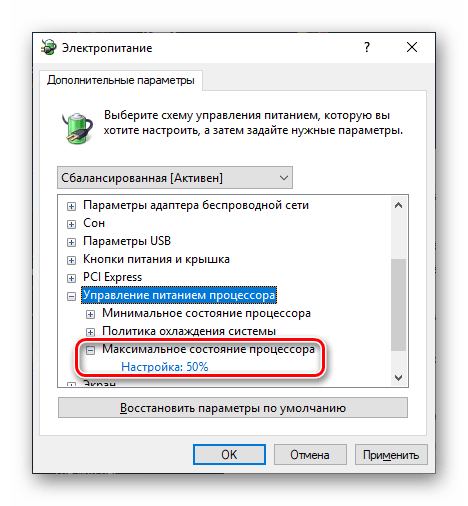
Если показатель будет ниже «100%», то процессор физически не сможет работать на полную мощность. Уже на «99%» режим «Turbo Boost» автоматически отключается и максимальная частота становится равной номинальной. Ну а если там указано всего «50%», процессор сможет работать лишь в половину своей мощности в лучшем случае.
Исправить это можно самостоятельно, выставив значение в «100%» или же кликнув на «Восстановить параметры по умолчанию», так как ни одна из схем электропитания (даже экономная) не призвана ограничивать процессор, когда тот находится под нагрузкой.
В данной статье мы рассмотрели основные причины, почему процессор не работает на полную мощность. Это может быть и банальный простой CPU, исправляющийся самой нагрузкой, но вероятна и аппаратная несовместимость, при которой нужно обновить BIOS. При сбое параметров подсистемы можно просто сбросить настройки до исходных значений, при которых ЦПУ не должно ничего ограничивать.
Помимо этой статьи, на сайте еще 12342 инструкций.
Добавьте сайт Lumpics.ru в закладки (CTRL+D) и мы точно еще пригодимся вам.
Отблагодарите автора, поделитесь статьей в социальных сетях.
Источник